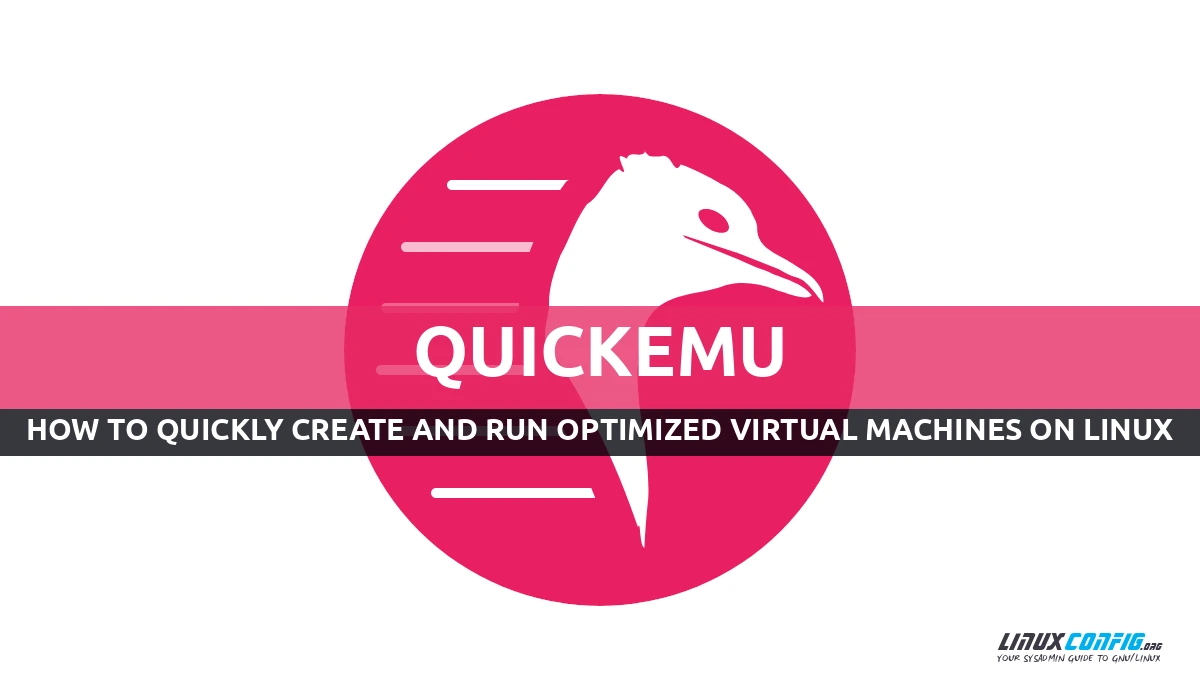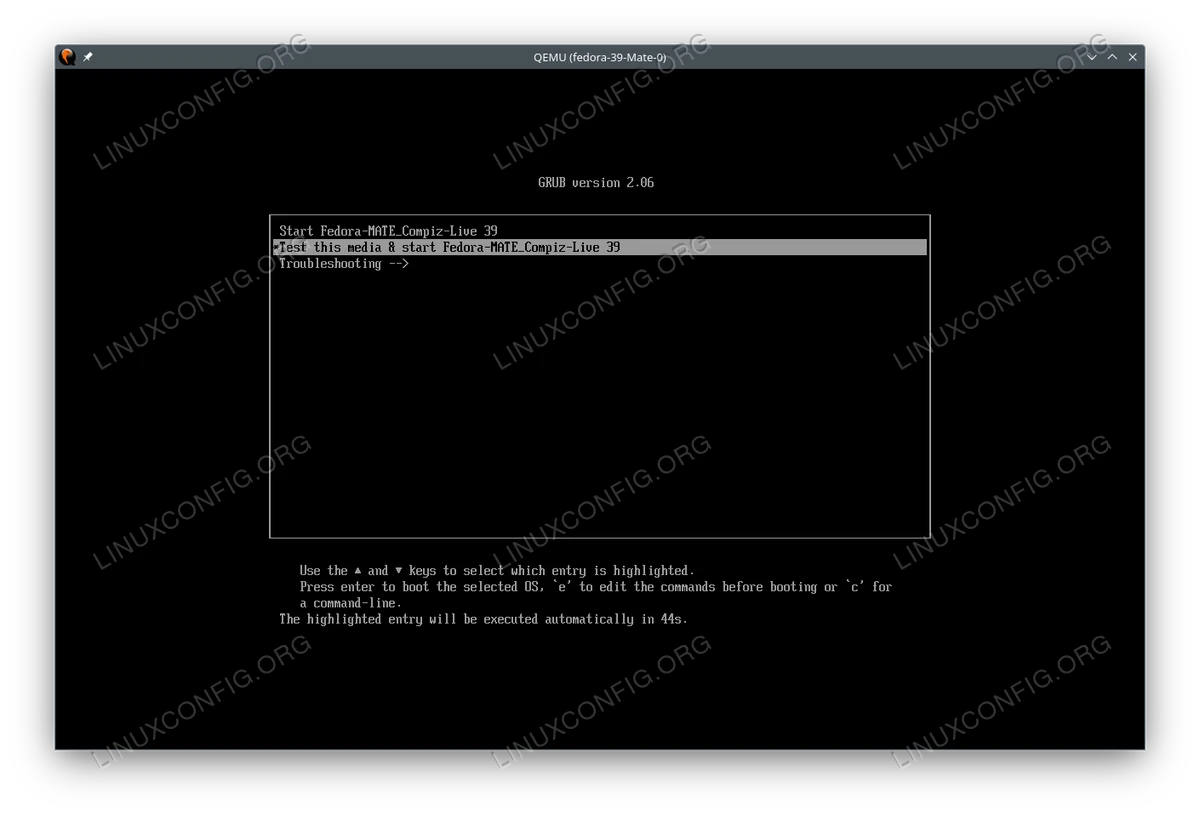如何在 Linux 上使用 Quickemu 创建优化的虚拟机
Quickemu 是一个免费的开源项目,它允许我们快速启动 Linux、macOS 和 Windows 优化的虚拟机。该项目托管在 GitHub 上,基本上是 QEMU 和其他一些工具的包装。
在本教程中,我们学习如何安装 Quickemu,以及如何使用它在最常用的 Linux 发行版上创建优化的虚拟机。
在本教程中您将学习:
- 如何在最常用的 Linux 发行版上安装 Quickemu
- 如何使用Quickemu创建优化的虚拟机
- 如何创建和管理虚拟机快照
安装
Quickemu 基本上是 Qemu 和一系列其他工具的包装:其主要目标是快速运行优化的虚拟机,而不需要提升权限。它支持多种 Linux 发行版,但也支持闭源操作系统,例如 Windows(版本 8、10 和 11)和 macOS(High-sierra、Mojave、Catalina、Big Sur、Monterey 和 Ventura)。
在使用 Quickemu 之前,我们必须安装它的依赖项。如何做到这一点取决于我们使用的发行版。例如,在 Fedora 上,我们将运行以下命令:
$ sudo dnf install qemu bash coreutils edk2-tools grep jq lsb procps python3 genisoimage usbutils util-linux sed spice-gtk-tools swtpm wget xdg-user-dirs xrandr unzip如果我们运行 Debian 或其众多衍生版本之一(包括 Ubuntu),则:
$ sudo apt install qemu bash coreutils ovmf grep jq lsb-base procps python3 genisoimage usbutils util-linux sed spice-client-gtk libtss2-tcti-swtpm0 wget xdg-user-dirs zsync unzip要获取 Quickemu,我们必须克隆托管在 GitHub 上的项目存储库:
$ git clone --filter=blob:none https://github.com/wimpysworld/quickemu使用 Ubuntu PPA
说到 Ubuntu,如果我们使用 Canonical 制作的发行版,我们还可以方便地选择从项目官方 PPA(个人软件包存档)安装软件。要将 PPA 添加到系统软件源,我们运行:
$ sudo add-apt-repository ppa:flexiondotorg/quickemu要同步存储库并安装“quickemu”包以及所需的依赖项,我们执行以下命令:
$ sudo apt update && sudo apt install quickemuQuickemu 的使用围绕两个脚本:quickemu 和 quickget。如果我们从 Ubuntu PPA 安装该工具,我们将能够像任何其他可执行文件一样调用脚本。如果我们直接从 GitHub 获取 Quickemu,则需要指定它们的位置,或者手动将它们复制到我们的 PATH 中的目录之一下。在本教程的其余部分中,我将假设这已经完成。
创建并运行虚拟机
使用 Quickemu 创建和运行虚拟机是一项非常简单的任务。我们甚至不必担心下载安装映像,因为 quickget 脚本会为我们处理这件事。让我们看一个例子。假设我们要创建一个虚拟的 Fedora 系统。我们所要做的就是启动以下命令:
$ quickget fedora由于我们没有指定虚拟机基于哪个版本的 Fedora,因此该脚本向我们显示了受支持的版本:
ERROR! You must specify a release.
- Releases: 38 39
- Editions: Workstation Budgie Cinnamon i3 KDE LXDE LXQt Mate Xfce Silverblue Sericea Kinoite Sway Server Onyx现在,为了让我们的虚拟机基于 Fedora 39 的 Mate spin,我们将运行:
$ quickget fedora 39 Mate该脚本会自动下载适当的 ISO,验证其校验和,并为虚拟机创建配置文件。该文件在当前工作目录中创建,以发行版和版本命名(在本例中为“fedora-39-mate.conf”)。它包含有关 ISO 和 VM 磁盘的信息:
#! --vm
guest_os="linux"
disk_img="fedora-39-Mate/disk.qcow2"
iso="fedora-39-Mate/Fedora-MATE_Compiz-Live-x86_64-39-1.5.iso"要启动虚拟机,我们启动 quickemu 脚本并将配置文件作为参数传递给 --vm 选项:
$ quickemu --vm fedora-39-Mate.conf几秒钟后,我们应该看到带有虚拟化系统的 QEMU 窗口:
虚拟化Fedora系统安装程序的GRUB菜单
创建和管理快照
通过使用quickemu脚本,我们可以轻松创建、删除和应用虚拟机快照。要拍摄不活动虚拟机的快照,我们所要做的就是将 --snapshot 选项与“create”子命令一起使用,并传递一个标签作为参数。在下面的示例中,我们创建一个名为“snapshot0”的快照:
$ quickemu --vm fedora-39-Mate.conf --snapshot create "snapshot0"要恢复快照,我们使用“apply”子命令:
$ quickemu --vm fedora-39-Mate.conf --snapshot apply "snapshot0"要删除快照,我们使用“delete”子命令。我们跑:
$ quickemu --vm fedora-39-Mate.conf --snapshot delete "snapshot0"最后,为了检索可用快照的列表,我们使用“info”子命令:
$ quickemu --vm fedora-39-Mate.conf --snapshot info删除虚拟机
一旦我们使用完虚拟机,要删除其配置以及所有相关文件和目录,我们可以使用 --delete-vm 选项:
$ ./quickemu --delete-vm --vm fedora-39-Mate.conf结束语
在本教程中,我们了解了 Quickemu,这是一个非常方便的免费开源 QEMU 包装器,它使我们能够在 Linux 上快速启动和管理优化的虚拟机。这里我们只是了解了该工具的基本功能;可以通过指定声卡型号、显示查看器、键盘类型和其他参数来调整虚拟机。只需查看帮助页面即可检索可用选项的完整列表。